方法一: 1、首先打开控制面板,选择硬件和声音。 2、在硬件和声音界面中可以找到realtek高清晰音频管理器,点击即可打开。 方法二: 1、首先使用快捷键win+i打开运行然后在运行中输
方法一:
1、首先打开“控制面板”,选择“硬件和声音”。
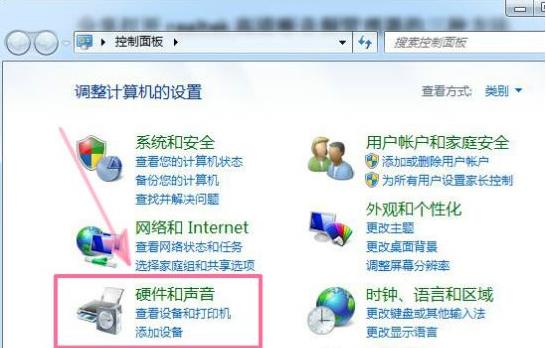
2、在“硬件和声音”界面中可以找到“realtek高清晰音频管理器”,点击即可打开。
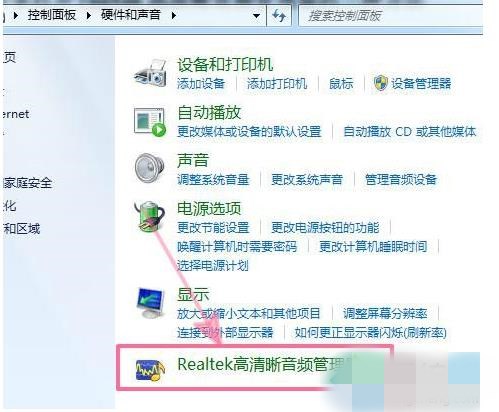
方法二:
1、首先使用快捷键win+i打开运行然后在运行中输入msconfig并按回车键确定。
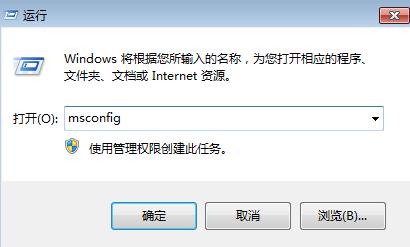
2、接着在系统配置程序的启动下勾选“realtek高清晰音频管理器”确定重启。
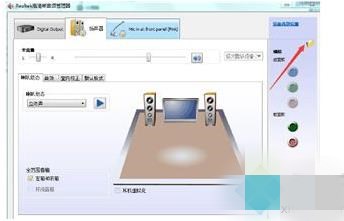
3、重启后就可以在任务栏上找到“realtek高清晰音频管理器”双击即可打开。

